Как правильно открыть ноутбук
Предупреждения:
Подключая ноутбук к блоку питания запомните раз и навсегда, что сначала нужно воткнуть блок питания к ноутбуку, и только потом в сеть 220 вольт. Если делать наоборот – можно спалить блок или материнскую плату.
Как открыть ноутбук:
На передней стороне ноутбука находятся одна или две защелки, которые запирают в нерабочем состоянии его крышку, являющуюся одновременно ЖК-дисплеем (LCD Panel). Чтобы открыть компьютер, выполните следующие действия:
- Найдите защелку на передней панели ЖК-дисплея.
- Сдвинув вправо защелку, поднимите крышку, удерживая ее при этом одной рукой за середину. В том случае, если в Вашем ноутбуке используются две защелки, сдвиньте их для открытия крышки и аккуратно откройте крышку, удерживая ее двумя руками за края.
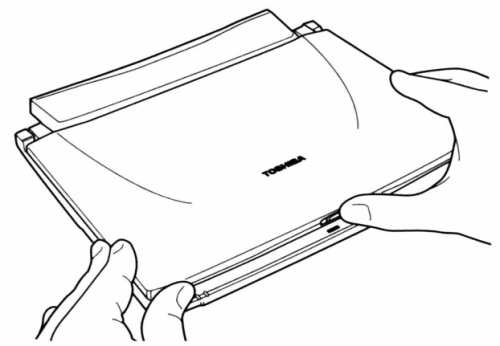
Рис. 1-2. Как открыть крышку ноутбука
Примечание: Ни в коем случае нельзя открывать крышку за один из ее углов, так как при этом происходит перекос крышки и повреждение дисплея. Не применяйте значительную физическую силу при воздействии на защелки, так как это может привести к их по-вреждению.
- Установите крышку в положении, удобном для работы с ЖК-дисплеем.
Вид открытого ноутбука слева
Открыв крышку ноутбука, являющуюся одновременно экраном ЖК-дисплея, Вы увидите несколько устройств и элементов компьютера, которые кратко описаны ниже. Их вид и расположение может быть различным и зависит от конкретной модели Вашего ноутбука.
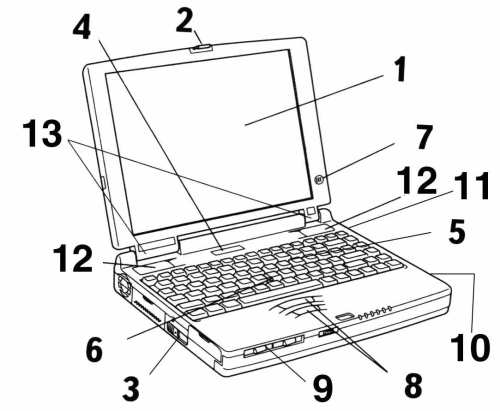
Рис. 1-3. Вид открытого ноутбука
- ЖК-дисплей (LCD Screen)
В Вашем компьютере установлен цветной жидкокристаллический (ЖК) дисплей (Liquid Crystal Display, LCD). Как правило, ЖК-дисплей использует PCI шину и имеет разрешение 800х600 пикселей при отображении 64000 цветов. Это позволяет работать без искажения цвета с текстом, графическим и видео изображением высокого разрешения, используемыми в современных прикладных программах. Встроенная подсветка (backlight) позволяет комфортно работать с экраном даже при недостаточном внешнем освещении. Вы можете также дополнительно подключить к ноутбуку внешний цветной VGA/SVGA монитор через разъем внешнего монитора (external CRT connector), расположенный на задней панели компьютера. При этом Вы можете просматривать информацию одновременно на ЖК-дисплее и внешнем мониторе. - Защелка крышки ЖК-дисплея (LCD Cover Release Latch)
Сдвиньте эту защелку вправо для того, чтобы открыть крышку компьютера. - Кнопка включения питания
Кнопка Power/Resume (Включен/Ожидание) - это кнопка включения питания ноутбука. Нажа-тие этой кнопки во время нахождения компьютера в режиме приостановки (Suspend mode) возвращает компьютер к нормальной работе. - Индикаторы состояния системы
- Клавиатура (Keyboard)
Ваш компьютер имеет расширенную клавиатуру с 86 клавишами, которая обеспечивает все функции стандартной клавиатуры со 101/102 клавишами. Вложенная цифровая клавиатура позволяет производить простой ввод цифровой информации. Клавиатура является основным устройством связи пользователя с компьютером. Ее можно использовать для введения буквенно-цифровой информации и управления положением указателя (курсора) на экране. - Указательное устройство
Ваш ноутбук может быть снабжен сенсорным планшетом TouchPad или устройством TrackPoint. Сенсорный планшет TouchPad с двумя кнопками размещен под клавиатурой и может быть использован для управления курсором. Устройство TrackPoint представляет собой кнопку, размещенную между клавишами клавиатуры, и двумя клавишами ниже клавиатуры, используемыми для тех же целей, что и кнопки мыши. Если Вы перемещаете палец по планшету, курсор на экране сле-дует за движением пальца. Планшет является аппаратно совместимым с IBM PS/2 мышью и программно совместимым с мышью Microsoft. - Встроенный микрофон (Built-in Microphone)
Встроенный микрофон используется для записи звуковой информации. - Кнопки сенсорного планшета (TouchPad Buttons) или устройства TrackPoint (TrackPoint Buttons)
Кнопки, расположенные под сенсорным планшетом TouchPad, соответствуют левой и правой кнопкам на стандартной мыши. См. Главу 3 для получения более подробной информации об использовании планшета и кнопок TouchPad.
Примечание: Вы можете пользоваться одновременно основной и дополнительной клавиатурами. PS/2 совместимая мышь будет работать одновременно с сенсорным планшетом TouchPad ноутбука.
- Дисковод гибких дискет (Floppy Disk Drive, FDD)
Это устройство (FDD) представляет собой дисковод для записи и чтения информации с гибких магнитных дисков (дискет) размером 3,5 дюйма и емкостью 1,44 Мбайта, обозначаемых как диск А:. Индикатор, расположенный рядом с дисководом, своим свечением индицирует моменты времени, когда компьютер осуществляет доступ к дискете, находящейся в дисководе. - CD-ROM Дисковод (CD-ROM Drive)
В Вашем ноутбуке установлен высокоскоростной (20Хили выше) 5,25-дюймовый IDE CD-ROM дисковод. Это дает Вам возможность пользоваться огромным количеством мультимедийных приложений и мультимедийных программ, просматривать видео CD-диски и слушать аудио CD-диски при работе с другими приложениями. - Гнездо для замка безопасности системы Kensington
Это гнездо может использоваться как место закрепления кабеля безопасности (петли из стальной проволоки) типа Kensington. Кабель предназначен для того, чтобы прикрепить с помощью петли ноутбук к подходящему тяжелому предмету, например, к столу за его ножку, для предохранения от похищения. Для получения большей информации относительно использования замка познакомь-тесь с документацией, прилагаемой к нему. - Стереодинамики (Stereo Speakers)
Внутренние динамики размещены непосредственно под панелью ЖК-дисплея с левой и правой стороны ноутбука и обеспечивают качественное стереозвучание. - Шарниры дисплея.
